
Dodavanje, mijenjanje ili brisanje popisa podsjetnika na Macu
Izradite zasebne popise za organizaciju svih svojih stavki obaveza u kategorije, poput projekata, planiranja odmora ili filmova koje želite pogledati.
Možete odabrati drugu boju i ikonu za svaki popis podsjetnika.
Napomena: sve značajke Podsjetnika opisane u ovom vodiču dostupne su kada se koriste ažurirani iCloud podsjetnici. Neke značajke nisu dostupne kada se koriste računi drugih davatelja usluga.
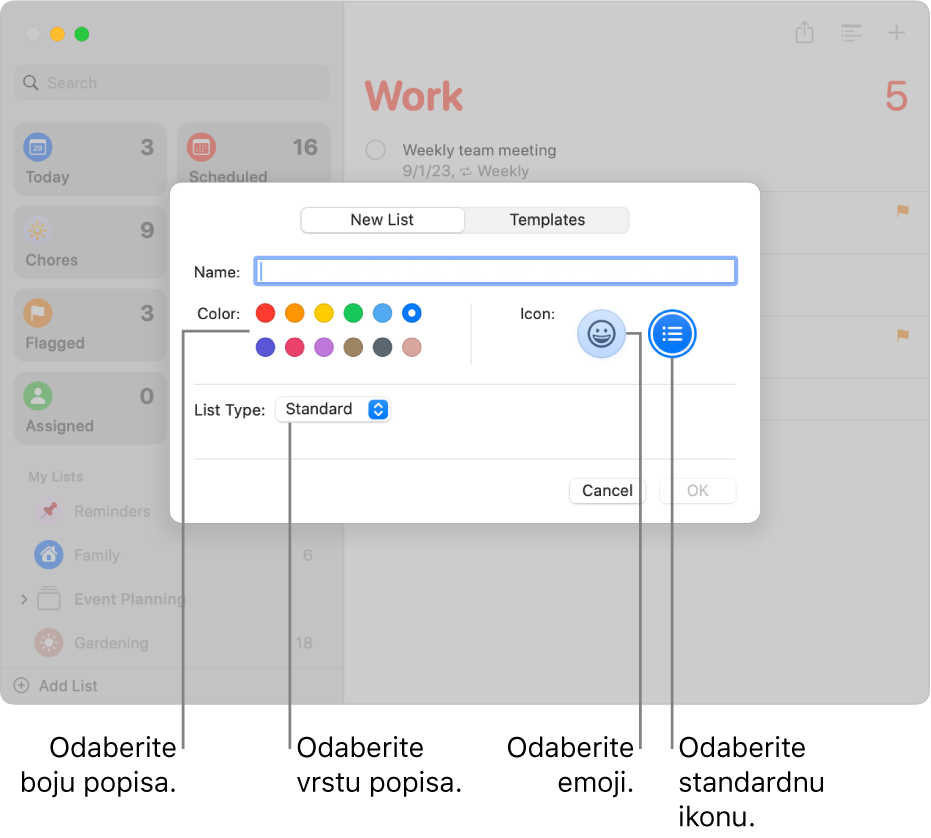
Dodavanje popisa podsjetnika
U aplikaciji Podsjetnici
 na Macu dodajte tipku Dodaj popis
na Macu dodajte tipku Dodaj popis  u donjem lijevom kutu rubnog stupca.
u donjem lijevom kutu rubnog stupca.Ako koristite više od jednog računa podsjetnika, odaberite popis ispod računa na koji želite dodati popis prije nego kliknete tipku Dodaj popis.
Unesite naziv za popis podsjetnika.
Kliknite paletu boja za odabir boje za popis.
Kliknite ili emoji
 ili standardnu ikonu
ili standardnu ikonu  za odabir ikone za popis.
za odabir ikone za popis.Kliknite skočni izbornik Vrsta popisa pa odaberite opciju:
Normalno: Izradite standardni popis podsjetnika.
Namirnice: Izradite popis za kupovine koji je automatski organiziran u odjeljke koji odgovaraju tipičnim rasporedima trgovine namirnicama.
Pametan popis: Izrada prilagođenog Pametnog popisa. Pogledajte članak Izrada prilagođenih Pametnih popisa.
Kliknite U redu.
Napomena: Prilagođeni Pametni popisi i popisi za kupovinu namirnica dostupni su samo za ažurirane iCloud podsjetnike.
Promjena naziva, boje ili ikone popisa podsjetnika
U aplikaciji Podsjetnici
 na Macu dvaput kliknite ikonu s popisa.
na Macu dvaput kliknite ikonu s popisa.U polju Naziv unesite novi naziv za popis.
Kliknite paletu boja za odabir nove boje za popis.
Kliknite ili emoji
 ili standardnu ikonu
ili standardnu ikonu  za odabir nove ikone za popis.
za odabir nove ikone za popis.Kliknite U redu.
Brisanje popisa podsjetnika
Kada izbrišete popis podsjetnika, brišu se i svi podsjetnici na tom popisu. Ako želite zadržati podsjetnike, premjestite ih u neki drugi popis prije brisanja popisa kojemu pripadaju.
U aplikaciji Podsjetnici
 na Macu odaberite popis u rubnom stupcu.
na Macu odaberite popis u rubnom stupcu.Pritisnite tipku Delete.
Ako popis sadrži podsjetnike, kliknite Obriši za potvrdu da želite ukloniti sve podsjetnike na popisu.
Ne možete obrisati standardne Pametne popise. Umjesto toga, uklonite ih iz rubnog stupca. Odaberite Prikaz > Prikaži pametni popis, zatim odaberite neki koji želite ukloniti.
Ako obrišete prilagođeni Pametni popis, popis se briše, ali se podsjetnici na popisu ne brišu.